Si vous utilisez votre Xbox One souvent ou comme le veut Microsoft – comme centre de divertissement – il’ y a une astuce que vous devez apprendre. C’est d’allumer ou d’éteindre la télévision à partir de votre Xbox.
C’est une astuce qui évite d’utiliser un contrôleur supplémentaire pour votre téléviseur ou votre récepteur audio. La Xbox peut allumer et éteindre votre écran et votre récepteur audio en même temps que vous tournez la console.
Comment allumer ou éteindre la télévision à partir de votre Xbox One ?
Il y a deux façons d’allumer ou d’éteindre la télévision à partir de votre Xbox. La première est un processus plus ancien, qui est votre choix si vous ne disposez pas d’un téléviseur prenant en charge le protocole HDMI-CEC. Essayez d’abord cette option si vous ne connaissez rien à ce terme.
La deuxième façon est d’utiliser l’une des dernières fonctionnalités de Microsoft, disponible pour les familles de consoles Xbox One et Xbox Series. Elle fonctionne via HDMI-CEC, une fonction automatique que vous pouvez activer.
Configurez les options d’alimentation de votre TV’.
La première méthode consiste à configurer votre téléviseur comme le périphérique utilisé par votre Xbox pour jouer. C’est facile à configurer, mais vous devez effectuer deux étapes. Il s’agit de :
- Configuration du téléviseur
- Configuration des options d’alimentation de votre téléviseur
Le processus est plus rapide si vous avez déjà étalonné votre téléviseur et sélectionné la résolution et le rapport hauteur/largeur. Cela permet à la Xbox d’identifier plus facilement votre appareil.
Configurez votre téléviseur
Tout d’abord, vous devez configurer votre téléviseur pour vous assurer que votre console a correctement détecté le périphérique.
Voici les étapes :

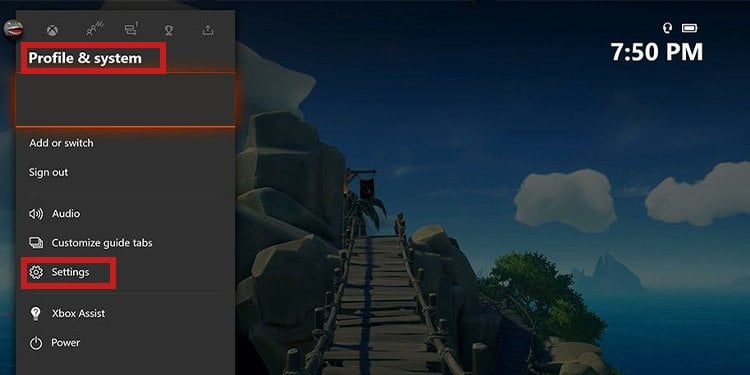
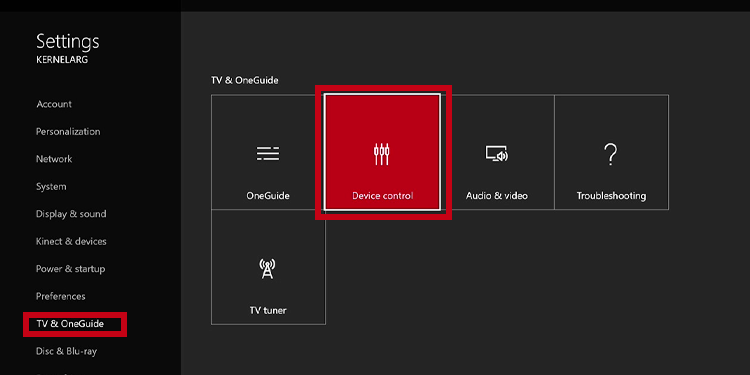
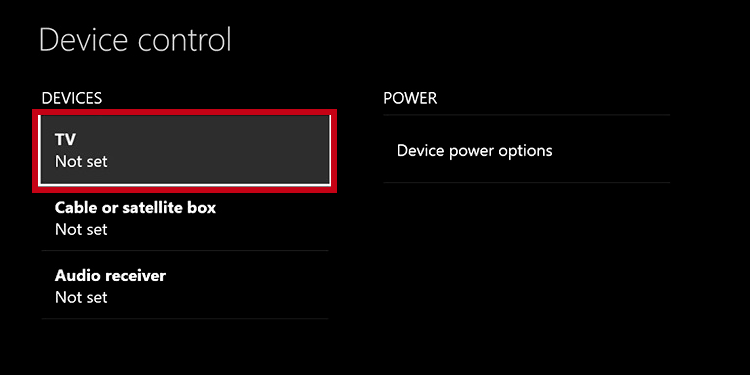
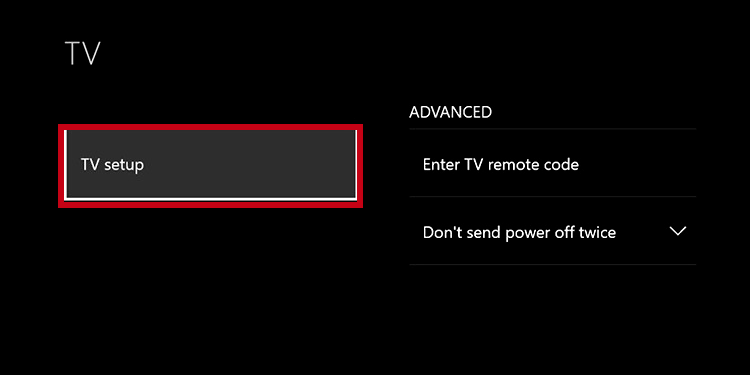
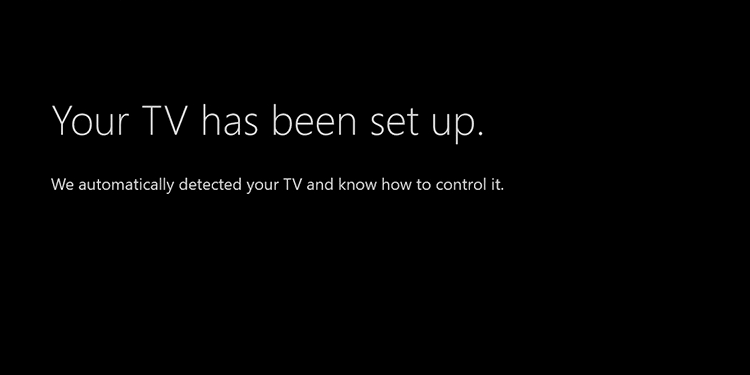
Vous pouvez également configurer votre récepteur audio dans le même menu :
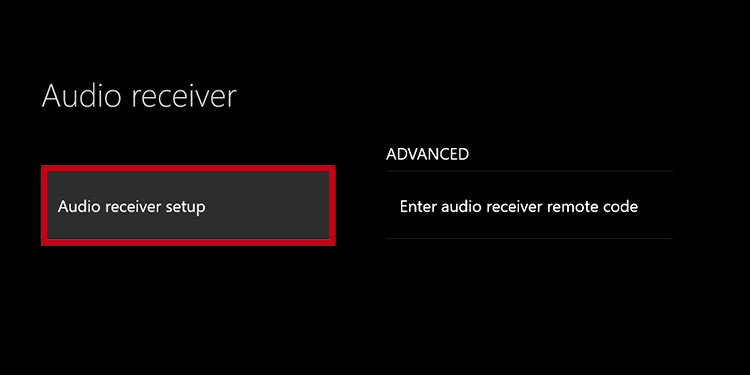
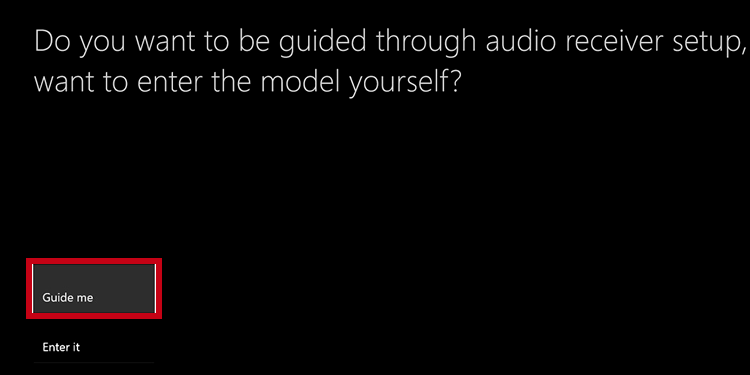
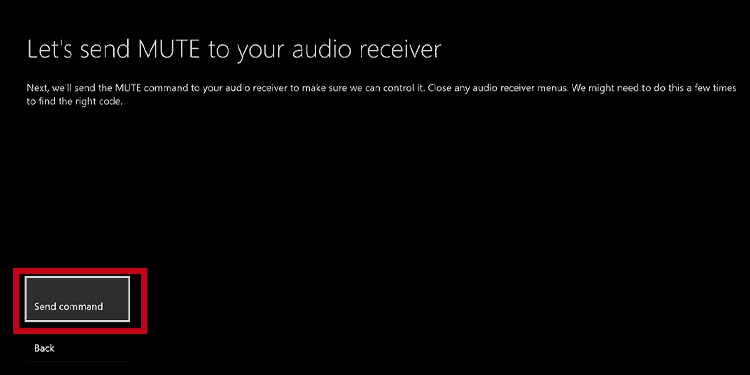
La Xbox peut maintenant fonctionner comme un contrôleur universel pour votre téléviseur et votre récepteur audio.
Configurer votre Xbox pour allumer la télévision
Il est maintenant temps de personnaliser ce qui se passe sur votre téléviseur et votre récepteur audio lorsque vous allumez et éteignez votre Xbox :

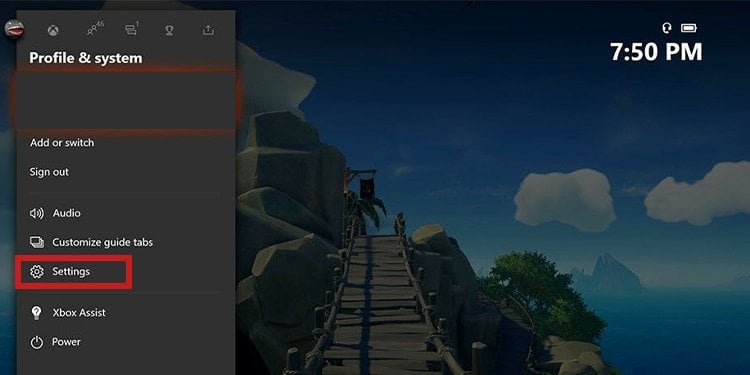
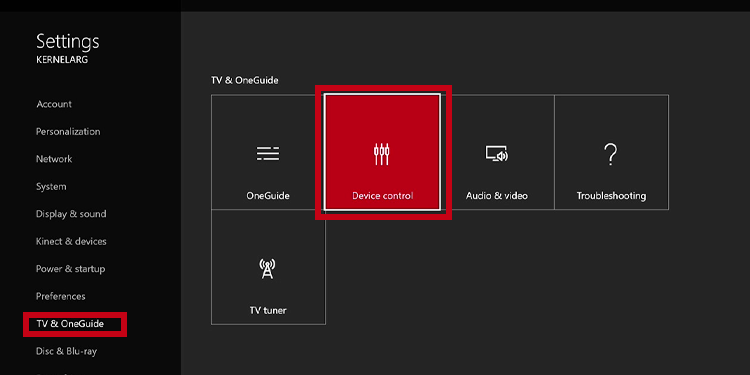
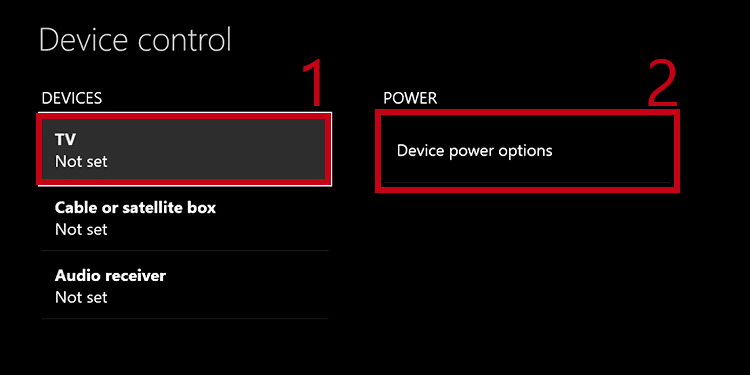
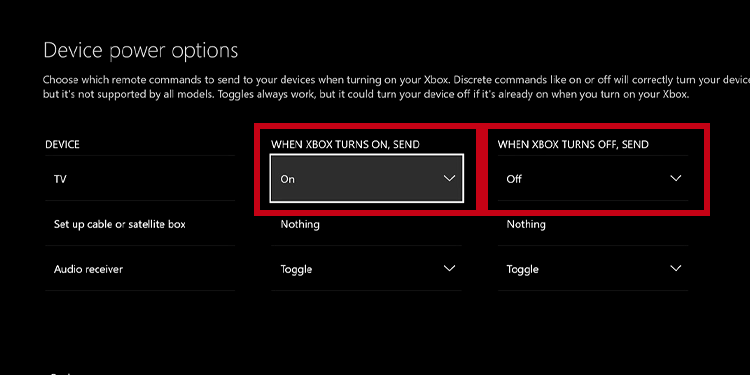
Ces options font en sorte qu’en appuyant sur le bouton Xbox de votre manette, vous pouvez allumer à la fois la console et votre téléviseur. Le téléviseur s’éteint également lorsque vous allumez la Xbox via le menu ou le bouton d’alimentation.
Enfin, vous pouvez basculer sur votre téléviseur lorsque vous éteignez la Xbox. C’est une fonctionnalité intéressante si vous avez le câble ou une Smart TV.
Activer la fonction automatique
En 2021, Microsoft a mis à jour la série X/S de la Xbox, la Xbox One, la Xbox One S et la Xbox One X. Cette mise à jour permet d’allumer ou d’éteindre plus facilement la télévision à partir de la Xbox.
En outre, elle a apporté plusieurs nouvelles fonctionnalités qui la rapprochent d’un contrôleur universel, même si ses fonctions sont limitées.
Les nouvelles fonctionnalités passent par le port du protocole HDMI-CEC sur la série Xbox. CEC est l’abréviation de Consumer Electronics Controls.
Tant que votre Xbox Series est connectée au téléviseur et à l’AVR (récepteur audio) avec un câble HDMI, voici les options supplémentaires :
- La Xbox Series S / X et la Xbox One X peuvent passer à la source d’entrée de la console’ du téléviseur lorsque vous allumez la console.
- Les consoles peuvent activer et désactiver le volume du téléviseur.
- La console peut allumer et éteindre votre téléviseur ou votre AVR.
- L’extinction de l’AVR ou du téléviseur peut également éteindre la console.
Vous avez besoin d’un téléviseur avec le protocole HDMI-CEC. Il n’a probablement pas cette fonction si vous avez une télévision non intelligente ou un ancien moniteur 1080p / 720p. Dans ce cas, essayez la méthode ci-dessus.
Je vous conseille donc de vérifier dans le manuel de votre TV’ ou en ligne pour activer le HDMI CEC, qui est différent pour chaque marque.
Après avoir vérifié l’existence de la fonction HDMI CEC sur votre téléviseur, vous devez activer les fonctions HDMI CEC sur les consoles Xbox.
Activer les fonctions HDMI CEC sur la Xbox
Voici comment activer les nouvelles fonctions HDMI CEC :

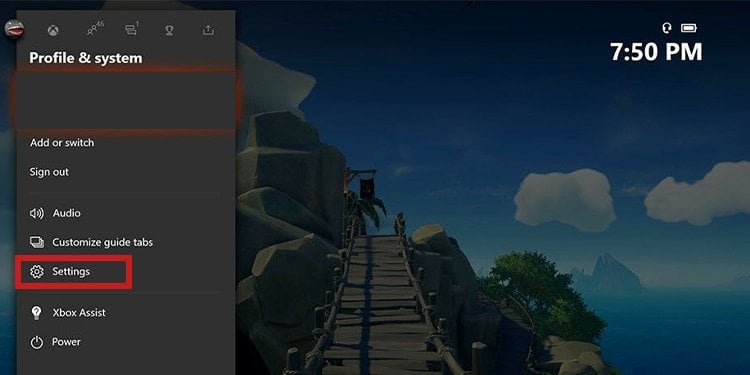
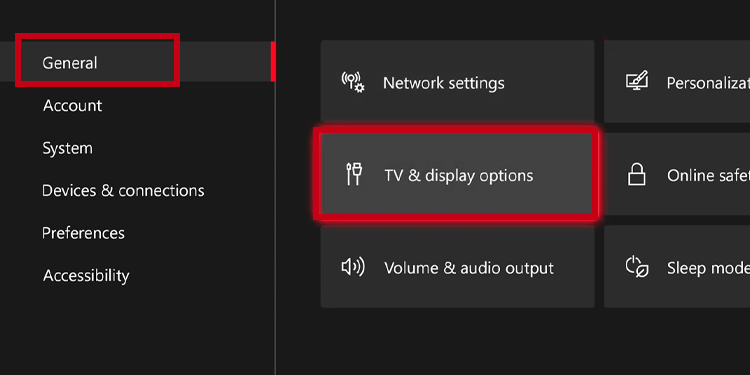
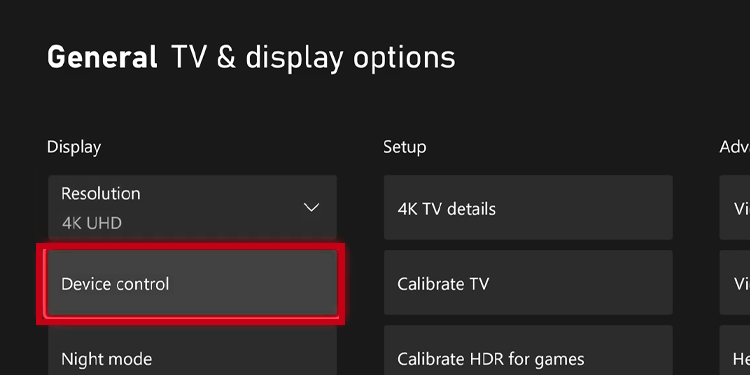
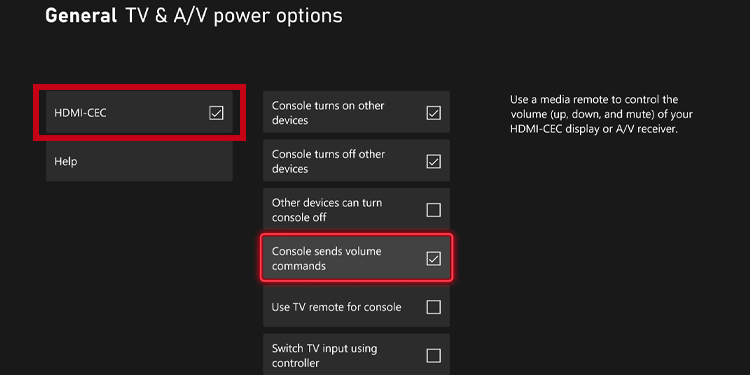
Les options disponibles sont les suivantes :
- La console allume d’autres appareils : en allumant votre console, vous allumez votre TV et votre AVR.
- La console éteint d’autres appareils : en éteignant votre console, vous éteignez votre AVR et votre TV.
- D’autres appareils peuvent éteindre la console : la console s’éteint également lorsque vous éteignez votre téléviseur ou votre AVR.
- La console envoie des commandes de volume : la console peut contrôler le volume de votre barre de son, de votre AVR et de votre TV.
- Utiliser la télécommande du téléviseur pour la console : la télécommande du téléviseur peut allumer simultanément la console et le téléviseur.
- Commutation de l’entrée TV à l’aide de la manette : vous pouvez appuyer sur le bouton Xbox de votre manette pour commuter l’entrée TV’ à l’endroit où votre console fonctionne.
Vous pouvez basculer toutes les options si vous le souhaitez. Elles fonctionneront tant que vos autres appareils prendront également en charge HDMI CEC.
Par exemple, si vous activez "La console envoie des commandes de volume," vous’ verrez apparaître l’option permettant de régler le volume de votre téléviseur’ sur votre tableau de bord :
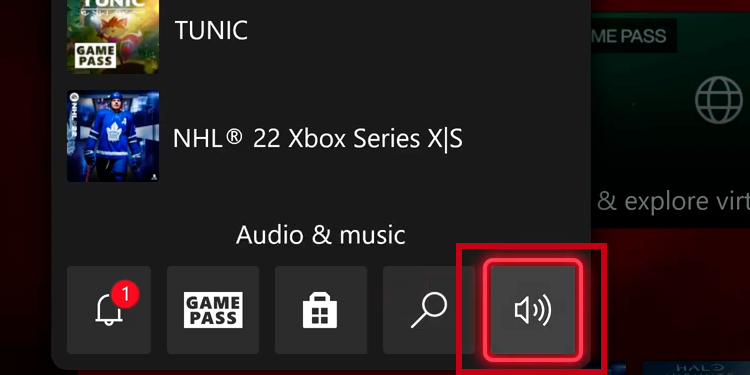
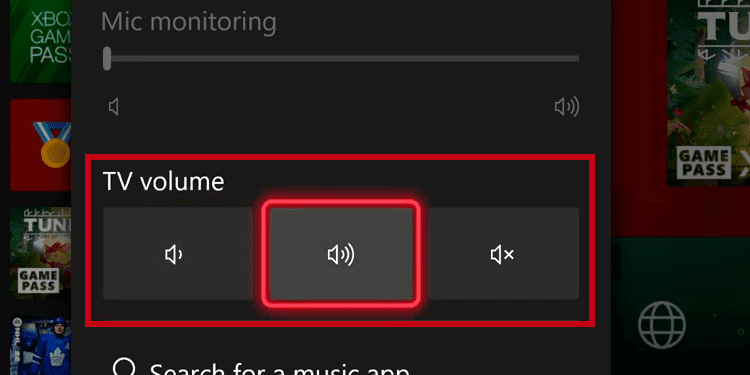
De plus, si vous disposez d’un récepteur 4K et d’un récepteur audio, il est préférable d’utiliser les ports HDMI portant l’étiquette "ARC.".
Mon système prend-il en charge la technologie HDMI CEC ?
Pour vérifier s’il prend en charge le CEC, vous devez consulter le manuel de votre téléviseur et de votre AVR’ ou la page Web du vendeur’ pour obtenir les informations officielles. En particulier, certaines marques l’appellent par un autre nom.
Vous trouverez normalement l’option pour l’activer dans un menu Paramètres avancés / Configuration avancée / Paramètres experts / Configurations expertes de votre téléviseur ou AVR.
La plupart des téléviseurs 4K et 2K en possèdent une et les Smart TV 1080p modernes. Dans la plupart des cas, cette fonction est cependant désactivée par défaut.